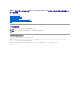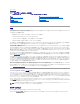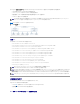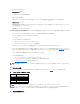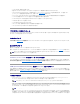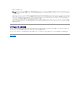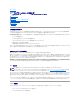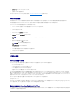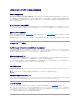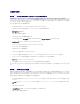Dell™ アップデートパッケージ Microsoft® Windows® オペレーティングシステム用ユー ザーズガイド Dell アップデートパッケージ入門 Dell アップデートパッケージの使い方 コマンドラインインタフェースリファレンス トラブルシューティング よくあるお問い合わせ(FAQ) Microsoft Windows Server 2008 ユーザーアカウントの制御 トラステッドプラットフォームモジュール(TPM) と BitLocker のサポート 用語集 メモおよび注意 メ モ: メモ:コンピュータを使いやすくするための重要な情報を説明しています。 注 意 : 注意:ハードウェアの損傷やデータ損失の可能性を示し、その危険を回避する方法を説明しています。 本 書の 内 容は 予 告な く変 更 さ れ る こ と が あ り ま す。 © 2003-2008 Dell Inc. All rights reserved. Dell Inc.
目次ページに戻る Dell アップデートパッケージ入門 Dell™ アップデートパッケージ Microsoft® Windows® オペレーティングシステム用ユーザーズガイド 概要 Windows Server 2008 におけるユーザーアカウント制御 Server Update Utility および DUP TPM (Trusted Platform Module) および BitLocker に対するサポート 対応 OS その他の参考資料 作業を開始する前に テクニカルサポートの利用法 デバイスドライバの新規インストール 概要 Dell™ Update Packages(DUP)を使用すると、システム管理者は広範なシステムコンポーネントを同時にアップデートし、同類の Dell システムセットにスクリプトを適用して、システムソフトウェア コンポーネントを同じバージョンレベルまで上げることができます。 DUP を使用すると、以下の機能を実行できます。 l 直感的なグラフィカルユーザインタフェース(GUI)を使用して、システムごとにアップデートを適用する l インタラクティブおよび非
System Update(シ ス テ ム ア ッ プ デ ー ト)-システムのすべてのエレメントをアップデートします Dell は SUU を使用して以下のことを自動的に行うことを推奨します。 l l システムに関するDell のファームウェアおよびドライバの目録を作成します 『Dell Server Updates DVD』のコンテンツとインストールされる設定を比較します l 相違点を報告し、アップデートの結果に影響する可能性のある必要条件を含めたアップデートを推奨します l アップデートし、(必要なら)システムを再起動します メ モ: SUU がどのように お使いのシステム全体を識別してアップデートするかについての情報は、Dell サポートウェブサイト support.dell.
1. support.dell.com にログオンします。 2. ドライバとダウンロード を選択します。 3. サービスタグを入力するか、または製品モデルを選択します。 4. 製品ファミリ、製品ラインを選択します。 5. お使いのオペレーティングシステム、オペレーティングシステムの言語、カテゴリ、およびアップデートの重要度を選択します。 適用可能なアップデートの一覧が表示されます。. 6. 今すぐダウンロードをクリックします。 7. File Titleと表示されたコラムから異なるフォーマットをもつファイルをダウンロードすることもできます。DUP のファイル形式を選択し、そのファイル名をクリックします。ダウンロードしたいファイ ルタイプが複数ある場合は、一度に一つずつ行います。 8.
l アップデートを行う前に、修復ディスクを用意してください。 l 現在インストールしているバージョンのドライバ、BIOS、およびファームウェアをダウンロードし、問題が発生した場合のバックアップとしておいてください。 l RAID コントローラのソフトウェアドライバをアップグレードする場合は、拡張Storage Management Service をアップグレードが必要になる場合があります。 OpenManage サーバー管理者 互換性ガイド』を参照してください。 詳細については、「その他の参考資料」を参照してください。 先へ進む前に、『Dell l Windows オペレーティングシステムのレジストリファイルやシステム構成ファイルのバックアップが、アップデートするシステムと異なる場所に保存されていることを確認します。 l アップデートは、影響を受けるアプリケーションについて把握しているシステム管理者が計画して実行する必要があります。 l すべてのシステムをアップデートする前に、重要ではない別のシステムでアップグレードを実行して、アップデートをテストしてください。 l DUP 実行
る方法についても説明しています。 メ モ: 今のところ、DUP は、DTK が搭載された Linux 環境にのみ対応できます。Windows プレインストール(PE)環境で DUP を実行してプレオペレーティングシステムハードウェア をアップデートすることはできません。詳細については、『Linux 用 Dell Update Packages ユーザーズガイド』および『Dell OpenManage Deployment Toolkit ユーザーズガイド』 を参照してください。 l 『Dell OpenManage IT Assistant ユーザーズガイド( support.dell.
目次ページに戻る Dell アップデートパッケージの使い方 Dell™ アップデートパッケージ Microsoft® Windows® オペレーティングシステム用ユーザーズガイド 作業を開始する前に DUP の実行 互換性の問題 実行中のシステムでアップデートを適用した場合の効果 システムへの DUP の配布 アップデートの確認 典型的な使用例 作業を開始する前に この項は、Dell™ アップデートパッケージ(DUP)を最大限活用できるよう支援することを目的としています。 Dell システムのシステムソフトウェアをアップデートすることは、全社的な変更管理ポリ シーや手続における重要な要素となります。Dell システムでシステムソフトウェアのメンテナンスを徹底させれば、問題なく運用を行えるようになります。 システムにアップデートを適用する前に、アップデートが必要な状況に応じて、その方法を慎重に計画する必要があります。Dell システムのアップデートを決定する理由は、さまざまです。たとえば、次 のような状況が考えられます。 l セキュリティ上の問題を修正する l デルのサポート担当者からのアドバイスで、
3. イ ン ス ト ー ル をクリックして DUP をインストールします。 4. 必要に応じてシステムを再起動します。 コマンドラインインタフェース(CLI)から DUP を実行する場合は、「コマンドラインインタフェースリファレンス」を参照してください。 デジタル署 名の検証 デジタル署名はアップデートパッケージの署名者の本人証明のために使われ、元の内容が変更されていないことを保証します。DUP のデジタル署名は信頼性の高い認証方法を提供します。 デジタル署名を検証することで、オリジナルのアップデートパッケージを正しく受け取ったことが確認でき、署名後に内容が変更されていないことが保証されます。 アップデートパッケージのデジタル署名を検証するには、以下の手順に従ってください。 1. Windows エクスプローラを起動して、デジタル署名を検証したいアップデートパッケージを見つけます。 2. そのファイル名を右クリックします。 3. ポップアップメニューの プ ロ パ テ ィ をクリックします。 4.
実行中のシステムでアップデートを適用した場合の効果 システムの再起動が必 要 システム BIOS をアップデートする DUP など、一部のパッケージでは、新しいソフトウェアを有効にするにはシステムを再起動する必要があります。再起動が必要なアップデートを適用したら、システ ムをシャットダウンしてから再起動してアップデートを完了する必要があります。 システムの電源を切らない限り、次回まで再起動を延期するオプションがあります。この機能は、複数のアップデートを適用し、最後のアップデートが適用されてからシステムを再起動するのが主な目 的です。この処理が停電などによって中断された場合は、アップデートを繰り返す必要があります。したがって Dell では、最後のアップデートを適用した後、すぐに再起動を実行できるようにアップデー トをスケジュールすることをお勧めします。 ユーザーとアプリケーションへの影 響 通常、アップデートは所要システムリソースが少ないため、実行中のシステムにも適用できます。アップデートを適用する前に DUP の情報を読んで、アップデートの適用によってユーザーやアプリケ ーションに対するサービスの中断が
典型的な使用例 シナリオ 1 - ハードウェアアップグレード中のファームウェアのアップデート 42 人の社員に電子メールサービスを実行する Dell システムの管理責任を持つシステム管理者であるとします。週末にハードウェアのアップグレードを行い、メールサーバー用に追加の SAS ドライブ を増設することにしました。拡張 Storage Management Service 、RAID システム管理ソフトウェアを使用して、新しいディスクドライブのストライプ処理をする予定です。拡張 Storage Management Service は Server Administrator の一部で、システムの日常機能を管理するために使用しています。新しいディスクドライブのインストール手順に添えられている readme.
5. その Dell システムの BIOS、ESM ファームウェア、PERC 6/E アップデートパッケージを見つけてダウンロードします。 さらに Server Administrator アプリケーションもダウンロードします。 メ モ: 使用しているオペレーティングシステム用のドライバの最新バージョンをインストールするには、『Dell Systems Management Tools and Documentation DVD 』の最新バ ージョンを デルサポートサイト www.support.dell.com からダウンロードします。 ドライバは DVD の SERVICE ディレクトリにあります。 6. ダウンロードしたファイルをシステムの C:\temp ディレクトリにコピーします。 7. 各アップデートパッケージのデジタル署名を検証します。 8.
目次ページに戻る
目次ページに戻る コマンドラインインタフェースリファレンス Dell™ アップデートパッケージ Microsoft® Windows® オペレーティングシステム用ユーザーズガイド CLI の使い方 CLI の終了コード サンプルスクリプト CLI の使い方 この項では、Dell™ アップデートパッケージ (DUP)のコマンドラインインタフェース(CLI)の使い方について説明します。 CLI オプション コマンドラインプロンプトで DUP 名と /? または /h を入力すると、CLI オプションについての情報を表示できます。たとえば、次のコマンドを入力すると、CLI オプションについてのヘルプ画面が表示 されます。 PE2850-BIOS-WIN-A02.
ードで起動します。 サイレントオプショ ン /s オプションは、/e、/f、/c、/l、および /u オプションを使用している場合に必須です。 メ モ: /s オプションを使用すると、すべての出力がログファイルに書き込まれます。 /u=<ファイル名 > ログに記録されたメッセージを指定の Unicode ファイルに追加します。ファイルが存在しない場合は新しいファイルを作成し ます。ファイル名にスペースがある場合、<ファイル名>の値を引用符で囲んでください。 Unicode ログオ プション /s オプションはこのオプションで必須です。 パッケージ名.exe /s /u=c:\pkg.log パッケージ名.exe /s /u="c:\Update Log\pkg.
set PKG=C:\Updates\BIOS\PE2600-BIOS-WIN-A04.
目次ページに戻る トラブルシューティング Dell™ アップデートパッケージ Microsoft® Windows® オペレーティングシステム用ユーザーズガイド メッセージ DUP メッセージログ メッセージ 表 4-1 に、Dell™ Update Packages(DUP)実行中に受け取るメッセージの説明とその解決方法を示します。 メ モ: デルサポートサイト support.dell.com に掲載されている readme.txt ファイルには、既知の問題に関する最新情報が記載されています。 表 4-1 アップデートパッケージ: メッセージ情 報 メッセージ 説明/解 決 方 法 This Update Package is not compatible with your system.
The version of this Update Package is older than 新しいバージョンのソフトウェアが既にシステムに存在するため、選択した DUP はインストールできません。古いバージョン をインストールするには、次のようにします。 the currently installed version.
===================================================== All files extracted OK Release ID: R136685 Update Package version: 5.3.0 (BLD_31) User: SYSTEM Collecting inventory... Running validation... The version of this Update Package is newer than the currently installed version. Software application name: BIOS Package version: A21 Installed version: A19 Executing update... Execution complete The system should be restarted for the update to take effect.
<< PACKAGE LOG >>Collecting inventory... Inventory command: biosie.exe -i inv.xml Inventory Execution: returnCode=0, exitCode=0 << PACKAGE LOG >>Running validation...
]]>
目次ページに戻る よくあるお問い合わせ(FAQ) Dell™ アップデートパッケージ Microsoft® Windows® オペレーティングシステム用ユーザーズガイド 質 問 : 各 Dell™ ア ッ プ デ ー ト パ ッ ケ ー ジ (DUP)を適 用し て か ら シ ス テ ム を再 起 動しなければなりませんか? 回答:インタラクティブモードで実行している DUP は、システムの再起動が必要かどうかを判別します。必要な場合は、再起動を求めるプロンプトが表示されます。サイレント無人モードでは、終了コード が 2 に設定され、これはシステム再起動が必要なことを示します。 質 問 :DUP がサポートしているオペレーティングシステムにはどのようなものがありますか? 回答:サポートしているオペレーティングシステムについては、「概要」 を参照してください。 質 問 :オペレーティングシステムが DUP でサポートされていない場合は、どうやってアップデートを実行しますか? 回答:現在サポートされていないオペレーティングシステムの場合は、デルのサポートサイト support.jp.dell.
回答:はい。WinZip またはその他のソフトウェアアプリケーションを使用できます。 メ モ: DUP は内容の破損を保護するロジックを含んでいます。このため、DUP は変更できません。Dell は変更された DUP をサポートしていません。 質問:英語以外の言 語の Windows 2000 を実行し て い ま す。 DUP を使用できますか? 回答:はい。DUP は、英語以外のバージョンの Windows 2000 Server および Windows Server 2003 オペレーティングシステムでも使用できます。現在 DUP は英語でのみ提供されていま す。 質 問 : 私の シ ス テ ム で使 用 可 能な新し い DUP が出た か ど う か調べるにはどうすればいいですか? 回答:support.dell.com でアップデートを調べたり、www.dell.
目次ページに戻る Microsoft Windows Server 2008 ユーザーアカウントの制御 Dell™ アップデートパッケージ Microsoft® Windows® オペレーティングシステム用ユーザーズガイド DUP をリモート実行する場合の UAC による制限 Windows® の旧バージョンでは、 ユーザーアカウントがローカル管理者グループのメンバーで、管理者権限にアクセスできる場合がよくありました。管理者アカウントはシステム全体にアクセスできる ため、ローカル管理者グループのメンバーがソフトウェアをインストール、アップデート、実行できました。ユーザーがローカル管理者グループに追加されると、そのユーザーは自動的にすべての Windows 権限を自動的に許諾されていました。これらの権限は、すべてのオペレーティングシステムリソースへのアクセスを提供します。このため、悪意のあるソフトウェア(マルウェア)の攻撃対象に なり得るオペレーティングシステムリソースへのアクセス権を提供することで、管理者権限のユーザーアカウントがセキュリティのリスクに曝されることになります。 ユーザーアカウント制御(UAC
目次ページに戻る トラステッドプラットフォームモジュール(TPM) と BitLocker のサポート Dell™ アップデートパッケージ Microsoft® Windows® オペレーティングシステム用ユーザーズガイド TPM は、暗号化キーなど、基本的なセキュリティ関連の機能を提供するように設計された安全性の高いマイクロコントローラです。システムのマザーボードに組み込まれ、ハードウェアバスを使用してシ ステムの他の部分と通信します。BIOS セットアップコマンドを使って、システムとその TPM の所有権を設定できます。 TPM では、プラットフォームの構成情報がプラットフォーム構成レジスタ(PCR)に値のセットとして保存されます。たとえば、これらのレジスタの 1 つにはマザーボードの製造元、もう 1 つにはプロセッ サの製造元、3 番目のレジスタにはそのプラットフォームのファームウェアバージョンが保存されています。TPM が組み込まれたシステムでは、プラットフォームの測定値に関連付けられたキーが作成 されます。このキーは、これらのプラットフォームの測定値がキー作成時の値と同じである場合にのみラップを
目次ページに戻る 用語集 Dell™ アップデートパッケージ Microsoft® Windows® オペレーティングシステム用ユーザーズガイド 次のリストでは、このマニュアルで使用される技術用語、略語、頭字語の定義や意味を説明しています。 ASCII 情報交換用米国標準コード(American Standard Code for Information Interchange)の頭字語。ASCII 文字セットの文字だけを含むテキストファイル(通常、Microsoft® Windows® の メモ帳などのテキストエディタで作成)は、ASCII ファイルと呼ばれます。 BIOS 基本入出力システム(Basic Input/Output System)の頭字語。コンピュータの BIOS は、フラッシュメモリチップに格納された複数のプログラムからなります。BIOS は、次の事項を制御します。 l プロセッサと周辺デバイス(キーボード、ビデオアダプタなど)との間の通信。 l システムメッセージなどの種々の機能 CLI コマンドラインインタフェース(Command Line Interface)の略語。
IPMI Intelligent Platform Management Interface の頭字語。Intelligent Platform Management Interface (IPMI) 仕様は、コンピュータのハードウェアおよびファームウェアに共通インタ フェースのセットを定義するもので、システム管理者はこれを利用してシステムの正常性を監視しながら、システムを管理できます。 ITA Dell OpenManage IT Assistant の頭字語。ITA はローカルエリアネットワーク(LAN)またはワイドエリアネットワーク(WAN)上のシステムの監視と管理を行うための中央アクセスポイントとして 機能します。ITA は、リモートで管理するシステムグループの識別に役立ち、すべてのシステムをまとめて表示し、中央の起動ポイントからシステム管理を実現します。 PERC 拡張可能な RAID コントローラ。RAID コントローラは、RAID システム内の物理的な記憶装置を管理するデバイスで、これらを論理ユニットとしてコンピュータに提供します。 RAC Remote Access Controller
Microsoft Windows または Linux などの主要オペレーティングシステムをインストールする前にシステムハードウェアを設定するために使用するシェル環境。 リポジトリ リポジトリとは『Dell Server Updates DVD』のデータベースで、Dell システムに使用するアップデート済みの BIOS、ファームウェア、およびドライバコンポーネントが含まれています。リポジトリは、 サポートされている各システムのアップデートごとにこれらのコンポーネントを分類し、適用時にはアップデートが必要なすべてのシステムコンポーネントを一度にアップデートします。または、アップデー トアプリケーションを実行せずに、リポジトリを参照してアップデート可能なシステムとコンポーネントを確認することもできます。Windows と Linux システムのリポジトリには『Dell Server Updates DVD』からアクセスできます。 システムソフトウェアコンポーネント 効率的なパッチ管理のため、望ましいソフトウェアのバージョンにアップデートする必要のあるソフトウェアの構成要素.